Патчи: как их установить или удалить
Патч - это специальным образом подготовленное расширение формата .epf, исправляющее конкретную ошибку в типовой конфигурации.
Патч - это файл для исправления ошибки в базе 1С.
Иногда для быстрого исправления проблемы в 1С, линия поддержки предлагает установить патч, сейчас мы разберёмся как это сделать.
1.Заходим в базу, вкладка Администрирование – интернет поддержка и сервисы.
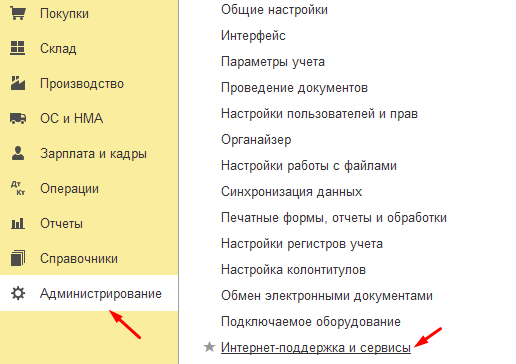
2. Далее обновление версии программы - Обновление программы.
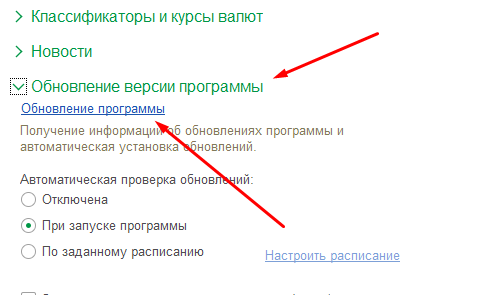
3. Нажимаем подробнее, убираем галочку с Обновления конфигурации и обновления платформы.
4. Нажимаем на ссылку «Исправляемые ошибки».
5. Убираем все ненужные патчи и находим тот, который нам рекомендовали установить. (все патчи ставить не надо, не все они одинаково полезны).
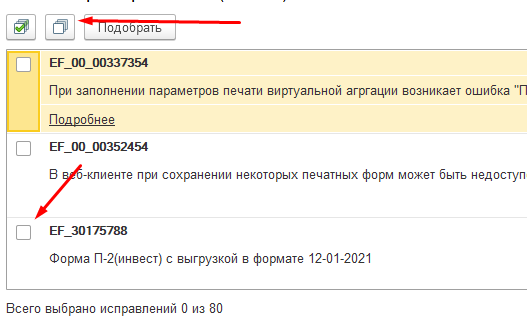
6. После этого нажимаем ОК, далее, установить. Программа скажет, что требуется перезапуск программы. Перезапустится и патч будет установлен.

Иногда патчи самостоятельно не удаляются из программы и вызывают сбой в её работе, в таких случаях поддержка 1с рекомендует удалить патчи вызывающие сбой, как это сделать:
1. Заходим в программу вкладка Администрирование – Обслуживание.
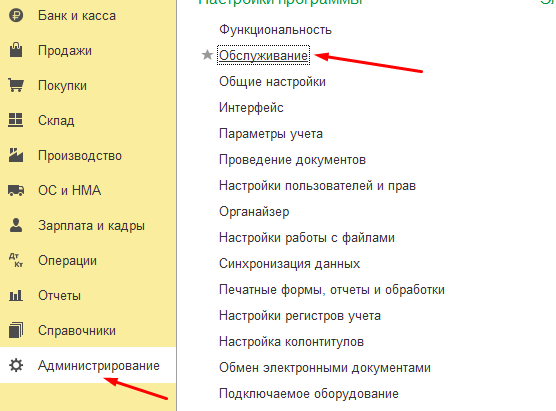
2. Вкладка «обновление программы» - Установка исправления (патчи).
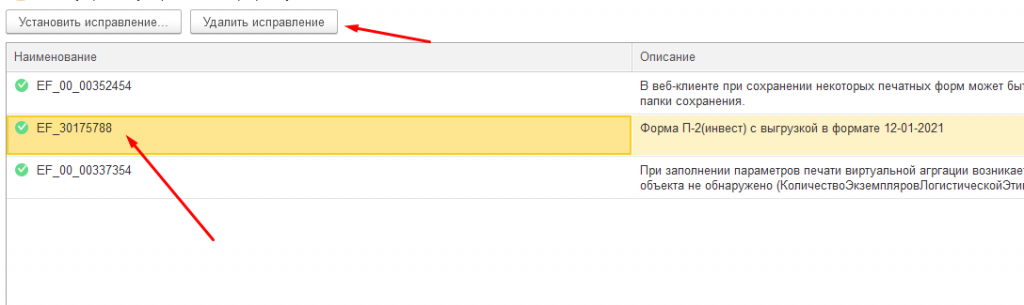
3. Нажимаем на интересующий нас патч которой надо удалить и нажимаем «Удалить исправление».
4. После чего программа подумает немного и удалит патч, рекомендуется после удаления, перезапустить 1С.



